كيفية إصلاح موقع WordPress المخترق (الأدوات والخدمات المناسبة)
نشرت: 2024-07-25يمكن أن يكون اكتشاف موقع WordPress الخاص بك قد تم اختراقه بمثابة لحظة توقف القلب لأي مالك موقع ويب.
على مر السنين، لم نسمع فقط من عدد لا يحصى من القراء الذين يواجهون هذا السيناريو الكابوس، ولكننا أيضًا ساعدنا المستخدمين بشكل مباشر في استعادة مواقعهم الإلكترونية التي تم اختراقها.
ما رأيته يحدث كثيرًا هو أن مالك موقع الويب سيقوم بتنظيف موقعه بنفسه ليتم اختراقه مرة أخرى. هناك سبب لذلك سأشرحه في هذا الدليل.
سأرشدك خطوة بخطوة حول كيفية التعرف على الاختراق وإصلاحه وكذلك تحصين موقع الويب الخاص بك حتى لا تكون هناك فرصة للاختراق مرة أخرى.
أفضل طريقة لإصلاح موقع ويب تم اختراقه
قد تكون محاولة تنظيف أحد المواقع بنفسك في بعض الأحيان بمثابة عملية تجربة وخطأ، مما قد يستغرق وقتًا طويلاً وقد لا يضمن إجراء تنظيف شامل.
على الرغم من أنه قد يكون من المغري محاولة إصلاح موقع WordPress المخترق بنفسك مجانًا، إلا أنني أوصي باستخدام خدمة احترافية أو مكون إضافي نظرًا لوجود عواقب وخيمة على الموقع المخترق:
- فقدان حركة المرور والإيرادات حيث تقوم محركات البحث بإدراج موقعك في القائمة السوداء
- سرقة بيانات العملاء الحساسة، مما يؤدي إلى مشاكل قانونية وفقدان الثقة
- الضرر الذي يلحق بسمعة علامتك التجارية والذي قد يستغرق شهورًا أو سنوات لإعادة بنائه
- تنتشر البرامج الضارة إلى أجهزة زوار موقعك، مما يؤدي إلى المزيد من الإضرار بمصداقيتك
- احتمالية فقدان كل المحتوى الخاص بك في حالة عدم وجود نسخ احتياطية
الأمر الأكثر إثارة للقلق هو أنه إذا اكتشف مضيف الويب الخاص بك أن موقعك مصاب، فسوف يقوم على الفور بإيقاف تشغيل موقعك لحماية خوادمه وعملائه الآخرين.
إضافة إلى ذلك، إذا اكتشف Google ومحركات البحث الأخرى برامج ضارة على موقعك، فسوف يقومون بإدراج موقعك في القائمة السوداء ويعرضون تحذيرًا للمستخدمين بأن موقعك قد يكون ضارًا. لذلك لن يتمكن المستخدمون من الوصول إلى موقع الويب الخاص بك.

إذا لم تقم بتنظيف موقعك بشكل صحيح وتم إصابتك مرة أخرى، فإنك تخاطر بالحظر من قبل مضيف الويب الخاص بك. كما يصبح من الصعب جدًا إزالة موقعك من القائمة السوداء لـ Google.
يمكن أن يؤدي الاستثمار في المساعدة الاحترافية إلى توفير الوقت وتنظيف الاختراق بسرعة والتأكد من أن موقعك ليس نظيفًا فحسب، بل محصنًا أيضًا ضد الهجمات المستقبلية.
يمكن أن تكون بعض عمليات الاختراق معقدة بشكل خاص، حيث تتضمن تهديدات مستمرة ومتقدمة أو برامج rootkit التي يصعب إزالتها بدون معرفة وأدوات متخصصة. المحترفون مجهزون بشكل أفضل للتعامل مع مثل هذه التعقيدات.
لذا، أولًا، سأوصيك بخدمة تنظيف موثوقة للمواقع المخترقة والتي ستتعامل معها نيابةً عنك. بعد ذلك، سأرشدك أيضًا خلال خطوات تنظيفه بمساعدة المكونات الإضافية.
ضع في اعتبارك أن إزالة البرامج الضارة وتنظيف المواقع المخترقة ستكلف أموالاً لأنها عملية معقدة تستغرق وقتًا وخبرة. سواء اخترت خدمة احترافية أو مكونًا إضافيًا لـ WordPress، فسيتم فرض رسوم على إزالة البرامج الضارة. لم أواجه أي خدمة مجانية حتى الآن.
ولهذا السبب أوصي دائمًا (دائمًا!) باتخاذ إجراءات أمنية قوية منذ البداية لمنع الاختراقات ونقاط الضعف.
ومع ذلك، دعونا نلقي نظرة على واحدة من أفضل الخدمات الاحترافية لإصلاح المواقع المخترقة.
خدمات WPBeginner Pro: إصلاح الموقع المخترق
يعد WPBeginner موردًا معروفًا لمستخدمي WordPress، حيث يقدم مجموعة كبيرة من البرامج التعليمية والنصائح والأدوات لمساعدة كل من المبتدئين والمستخدمين المتقدمين على إدارة مواقع WordPress الخاصة بهم.
أنها توفر خدمات Pro WordPress مثل تصميم الموقع والصيانة وإصلاح الموقع المخترق.
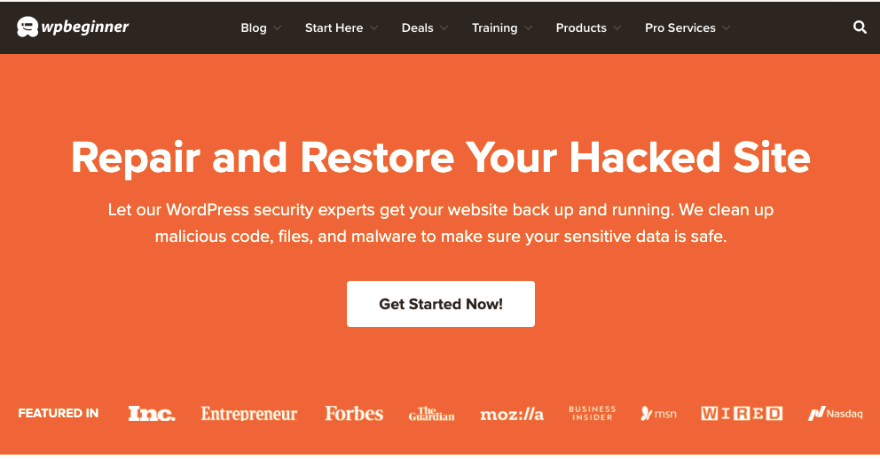
تم تصميم خدمة إصلاح المواقع المخترقة من WPBeginner لمساعدتك على استعادة موقع WordPress الخاص بك من الهجمات الضارة. إنهم يسعون جاهدين لإعادة موقعك إلى حالته الطبيعية في أسرع وقت ممكن، عادةً في غضون 24 إلى 48 ساعة، ولكن قد يستغرق الأمر ما يصل إلى 4 أيام إذا كانت المشكلة أكثر تعقيدًا.
سواء كنت تتعامل مع إصابة بالبرامج الضارة، أو الوصول غير المصرح به، أو أي شكل من أشكال الهجمات الإلكترونية، فإن فريق الخبراء التابع لهم يقدم حلولاً شاملة لتنظيف موقعك وتأمينه.
خدماتهم هي إلى حد بعيد أقل الأسعار التي صادفتها مقارنةً بمنصات الأمان الأخرى التي تقدم نفس الميزات. تبدأ خططهم بسعر 249 دولارًا.
دلائل الميزات
- إزالة البرامج الضارة بشكل شامل: يجري فريق WPBeginner فحصًا عميقًا لموقع الويب الخاص بك لتحديد جميع البرامج الضارة وإزالتها. يستخدمون أدوات وتقنيات متخصصة للتأكد من أن موقعك خالي من التعليمات البرمجية الضارة والأبواب الخلفية.
- التدقيق الأمني: بعد تنظيف موقعك، يقومون بإجراء تدقيق أمني مفصل لتحديد أي نقاط ضعف. يتضمن ذلك التحقق من المكونات الإضافية القديمة والموضوعات وكلمات المرور الضعيفة والثغرات الأمنية الأخرى.
- التحديثات والتصحيح: يعد ضمان تحديث WordPress الأساسي والموضوعات والمكونات الإضافية إلى أحدث إصداراتها خطوة حاسمة في تأمين موقعك. يتعامل WPBeginner مع جميع التحديثات والتصحيحات الضرورية.
- النسخ الاحتياطي للموقع الذي تم تنظيفه: ستحصل على نسخة احتياطية من موقعك الذي تم تنظيفه والتي يمكنك تخزينها بأمان لاستخدامها في المستقبل.
- الخدمات المخصصة: سيقوم WPBeginner بتخصيص الخدمات التي تستفيد منها بناءً على احتياجاتك سواء كنت مدونًا، أو مالك شركة صغيرة، أو تاجر تجارة إلكترونية.
- وقت الاستجابة السريع: في حالة حدوث اختراق، الوقت هو جوهر الأمر. يقدم WPBeginner خدمة سريعة لتقليل وقت التوقف عن العمل واستعادة موقعك في أسرع وقت ممكن.
أفضل جزء من هذا هو أنك ستتمكن من الوصول إلى فريق دعم من الخبراء يمكنك التواصل معه طوال الوقت.
يتكون فريق WPBeginner من محترفي WordPress ذوي الخبرة الواسعة في التعامل مع المشكلات الأمنية، مما يضمن أن موقعك في أيدٍ قادرة.
لا تتوقف خدمتهم عند إزالة البرامج الضارة فحسب؛ إنهم يتبعون نهجًا شاملاً لتأمين موقعك، ومعالجة السبب الجذري وتحصينه ضد التهديدات المستقبلية.
من خلال تعامل WPBeginner مع موقعك المخترق، يمكنك التركيز على إدارة أعمالك دون القلق بشأن التعقيدات الفنية للأمن السيبراني.
كيف تبدأ
للاستفادة من خدمة إصلاح المواقع المخترقة من WPBeginner، قم بزيارة صفحة الخدمة المخصصة لهم. اختر الخطة القياسية أو ذات الأولوية بناءً على احتياجاتك واتبع التعليمات لإرسال الطلب.
تنظيف موقعي الآن
أصلح موقع ويب تم اختراقه باستخدام مكونات أمان WordPress الإضافية
قد يبدو تنظيف موقع WordPress المخترق بنفسك بمثابة إجراء لتوفير التكلفة، ولكن هناك العديد من الأسباب المهمة لعدم التوصية بذلك بشكل عام ما لم تكن لديك خبرة فنية كبيرة.
أولاً، إذا لم تتم إزالة جميع آثار العناصر الضارة، فمن الممكن أن يصاب موقعك مرة أخرى بسرعة. قد تتمكن من تنظيف المشكلات المرئية ولكنك تفشل في تحديد وإصلاح نقاط الضعف الأساسية التي سمحت بالاختراق في المقام الأول.
بعد ذلك، يمكن أن يؤدي أدنى خطأ إلى حذف الملفات المهمة أو تعديلها عن طريق الخطأ، مما قد يؤدي إلى مزيد من الضرر لموقعك.
حتى إذا قمت بتنظيف البرامج الضارة، فقد يكون من الصعب تحديد كيفية وصول المتسللين، مما يجعل من الصعب منع الهجمات المستقبلية.
الآن بعد أن أصبحنا واضحين بشأن المخاطر، أنصحك بالمضي قدمًا بحذر. إليك البرنامج التعليمي خطوة بخطوة الذي يمكنك اتباعه لتنظيف موقعك:
الخطوة 1: تحديد الاختراق
الخطوة الأولى في حل مشكلة الاختراق هي تحديد أن موقع الويب الخاص بك قد تم اختراقه. بعض العلامات الشائعة تشمل:
- انخفاض غير متوقع في حركة المرور
- تغييرات غير مصرح بها على المحتوى الخاص بك
- يقوم موقع الويب بإعادة التوجيه إلى مواقع ويب غير معروفة
- تحذيرات أمنية من متصفحك
- نشاط غير عادي للخادم أو أداء بطيء
أفضل طريقة للتعرف على الاختراق هي استخدام أدوات مثل أداة التصفح الآمن من Google، والمكونات الإضافية للأمان مثل Wordfence أو Sucuri، وأداة فحص الأمان الخاصة بموفر الاستضافة.

يمكنك أيضًا فحص موقعك مجانًا. ما عليك سوى لصق عنوان URL الخاص بمجال موقعك هنا »IsItWP Free Security Scanner.
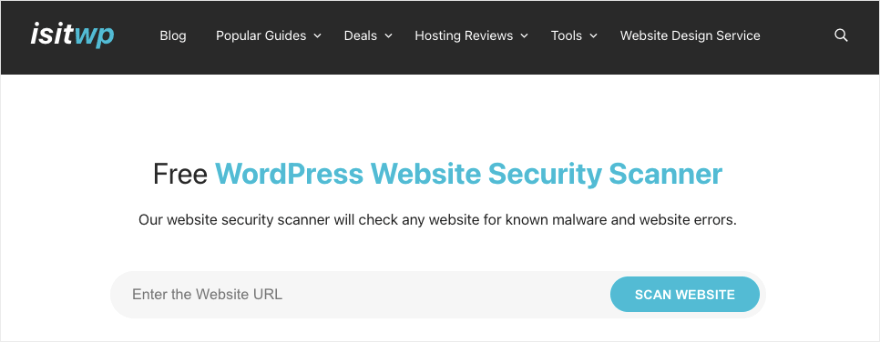
إذا اكتشفت برامج الفحص هذه برامج ضارة، فسترى تحذيرًا مثل هذا:
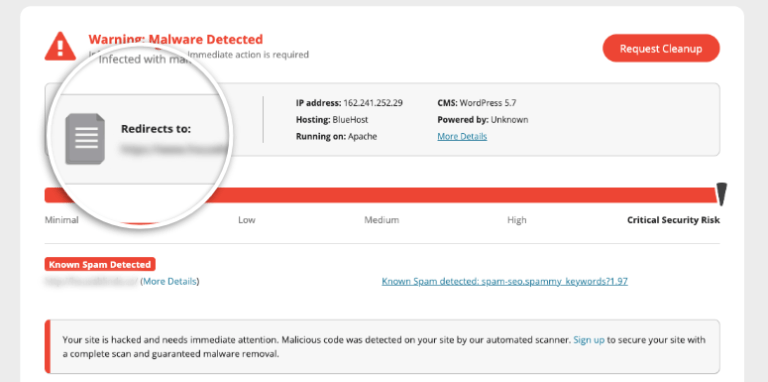
إذا رأيت تحذيرًا كهذا، فقد حان الوقت لاتخاذ الإجراءات اللازمة.
الخطوة 2: اجعل موقعك غير متصل بالإنترنت
لمنع المزيد من الضرر وإيقاف انتشار البرامج الضارة، قم بإيقاف تشغيل موقعك. يمكنك استخدام مكون إضافي مثل SeedProd لتمكين وضع الصيانة بنقرة واحدة فقط.
كل ما عليك فعله هو تشغيل زر التبديل إلى وضع الصيانة النشطة وسيعرض المكون الإضافي صفحة صيانة مخصصة لأي مستخدم يزور موقعك خلال هذا الوقت.
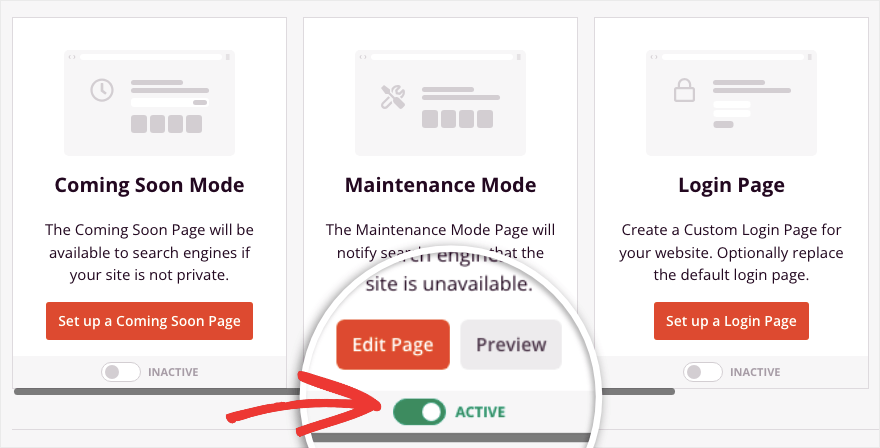
ما أحبه في SeedProd هو مكتبة النماذج التي تحتوي على صفحات وضع الصيانة الجاهزة. يمكنك تخصيصها وعرضها بسرعة على موقعك. تعرف على كيفية إعداد صفحة صيانة مؤقتة هنا.
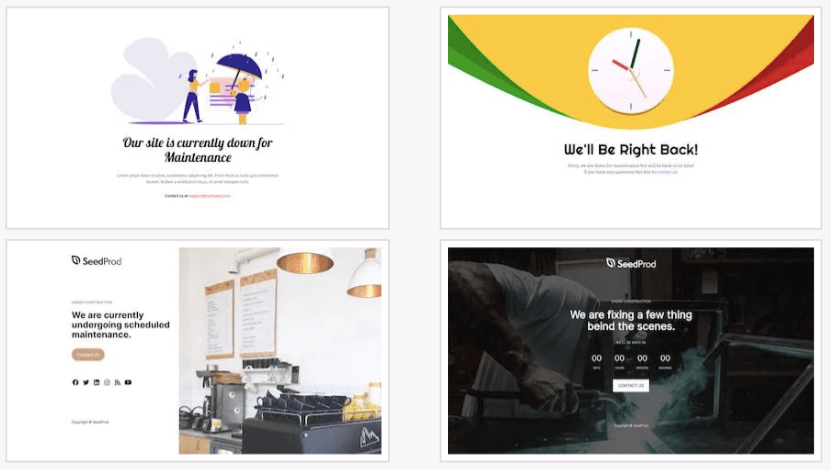
سيؤدي هذا إلى إعلام المستخدمين بأن الموقع يخضع للصيانة وسيعود قريبًا.
الخطوة 3: حاول نسخة احتياطية
بمجرد تحديد أن موقعك قد تم اختراقه، حاول استعادة نسختك الاحتياطية إذا كان لديك واحدة.
إذا كنت قد استخدمت مكونًا إضافيًا للنسخ الاحتياطي مثل Duplicator، فسترى خيارًا لاستعادة النسخة الاحتياطية الخاصة بك مثل هذا:
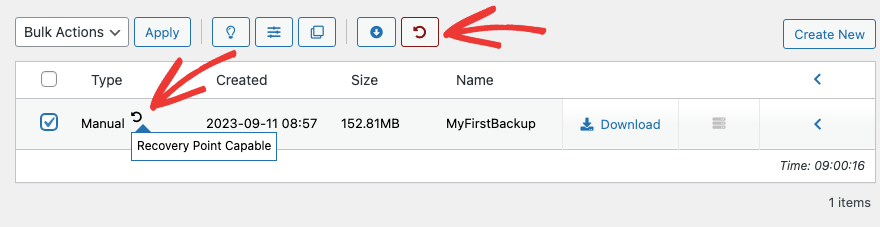
قد ينجح هذا في بعض الحالات. لكن معظم المتسللين يعرفون كيفية إنشاء أبواب خلفية يمكنهم استخدامها لإعادة إصابة موقعك حتى لو قمت باستعادة النسخة الاحتياطية الخاصة بك.
أنا لا أوصي بهذه الطريقة. فقط إذا كنت في عجلة من أمرك لاستعادة موقعك، فقد تساعدك استعادة النسخة الاحتياطية في توصيل موقعك بالإنترنت أثناء استكشاف الأخطاء وإصلاحها.
إذا لم تكن لديك نسخة احتياطية على الإطلاق، فإنني أوصي بعمل نسخة احتياطية لموقعك الآن قبل إجراء أي تغييرات. يؤدي هذا ببساطة إلى إنشاء خيار احتياطي في حالة حدوث أي خطأ أثناء عملية التنظيف.
يمكنك أخذ نسخة احتياطية مع موفر الاستضافة الخاص بك أو باستخدام WordPress Backup Plugin.
الخطوة 4: تغيير كافة كلمات المرور
قم على الفور بتغيير كلمات المرور لحساب مسؤول WordPress الخاص بك، وحساب الاستضافة، والوصول إلى FTP/SFTP، وحسابات البريد الإلكتروني المرتبطة. شجع جميع المستخدمين الذين لديهم حق الوصول إلى موقعك على القيام بالشيء نفسه. استخدم كلمات مرور قوية تتضمن مزيجًا من الأحرف والأرقام والأحرف الخاصة.
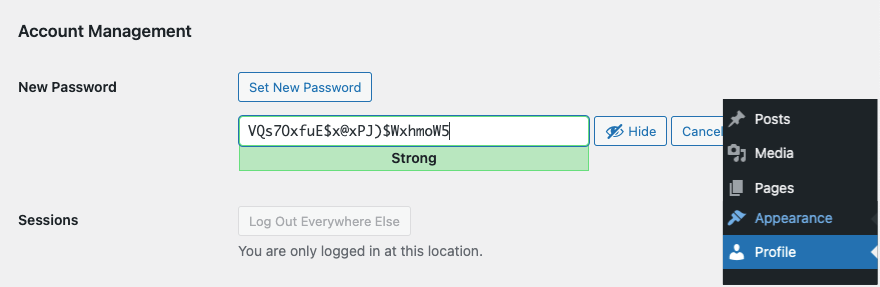
في بعض الحالات، قد يتم منعك من الوصول إلى حساب مسؤول WordPress الخاص بك. سيتعين عليك الاتصال بخدمة احترافية لمساعدتك نظرًا لأنك لن تتمكن من تثبيت مكون إضافي للأمان.
الخطوة 5: مسح وإزالة البرامج الضارة
استخدم مكونًا إضافيًا أمنيًا موثوقًا وجديرًا بالثقة لفحص موقعك بحثًا عن البرامج الضارة. يمكن لهذه الأدوات غالبًا اكتشاف التعليمات البرمجية الضارة ومساعدتك في إزالتها. إليك ما أوصي به:
- Sucuri: منصة أمان شاملة مزودة بماسح ضوئي للبرامج الضارة وجدار حماية. أنها توفر خدمة إزالة البرامج الضارة وتنظيفها بسعر يبدأ من 199 دولارًا سنويًا.
- Malcare: مكون إضافي للأمان يتضمن عمليات فحص للبرامج الضارة ونسخًا احتياطية وإزالة فورية للبرامج الضارة بسعر يبدأ من 149 دولارًا سنويًا.
كن دقيقًا واتبع الإرشادات التي يقدمها البرنامج المساعد لتنظيف الملفات المصابة.
لا يمكنني التأكيد على هذا بما فيه الكفاية - يمكن أن تؤدي الإزالة غير الكاملة للبرامج الضارة إلى تكرار الإصابة بالعدوى. إذا تم ترك جزء صغير من التعليمات البرمجية الضارة، فيمكن للمتسللين بسهولة إعادة إصابة موقعك.
الخطوة 6: استعادة الإصدارات النظيفة من الملفات
إذا خلفت لك عملية إزالة البرامج الضارة ملفات تالفة أو غير كاملة، فاستعد الإصدارات النظيفة من نسخة احتياطية سابقة.
تحتاج أيضًا إلى استبدال ملفات WordPress الأساسية بنسخة تثبيت جديدة يمكنك تنزيلها من موقع WordPress.org الرسمي.
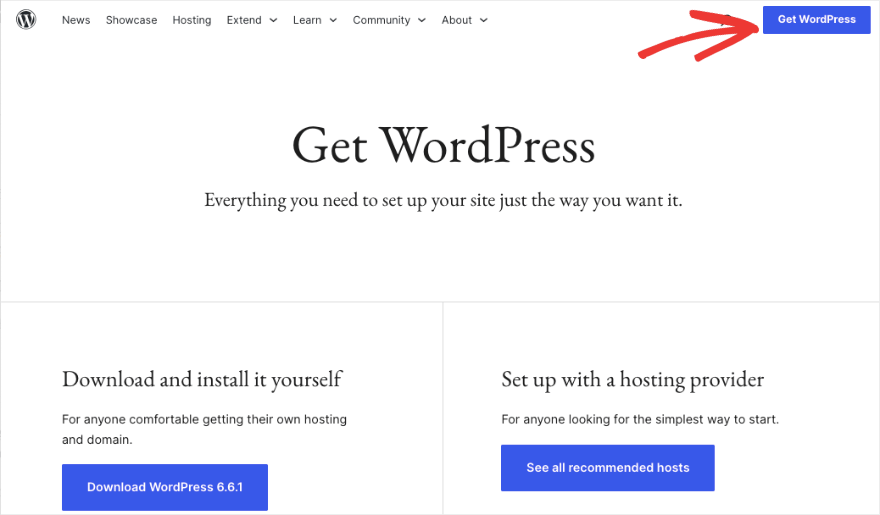
عليك أن تكون أكثر حذراً هنا. قد يؤدي سوء التعامل مع عمليات التنظيف، مثل استعادة الملفات أو قاعدة البيانات بشكل غير صحيح، إلى فقدان البيانات أو تلفها.
الخطوة 7: إعادة تثبيت الإضافات والسمات
لكل مكون إضافي وموضوع، قم بتثبيت نسخ جديدة من مستودع WordPress الرسمي.
إذا كنت قد استخدمت مكونًا إضافيًا أو سمة متميزة، فتأكد من حصولك على ملفات جديدة من المطور.
تجنب إعادة استخدام الملفات المخترقة. تجنب استخدام المكونات الإضافية/السمات المقرصنة أو الفارغة، لأنها غالبًا ما تحتوي على برامج ضارة. تأكد من المصدر والمصداقية قبل التثبيت.
راجع قائمتنا للمكونات الإضافية الموصى بها لمواقع WordPress الجديرة بالثقة.
الخطوة 8: إعادة موقعك إلى الإنترنت مرة أخرى
بعد التأكد من أن موقعك نظيف وآمن، قم بإعادته إلى الإنترنت مرة أخرى. يمكنك القيام بذلك ببساطة عن طريق تعطيل وضع الصيانة في SeedProd.
تأكد من حذف أي نسخ احتياطية قد تكون مصابة. إذا قمت بإنشاء مواقع مرحلية في أي وقت، فتأكد من حذفها أيضًا والبدء من جديد.
راقب موقع WordPress الخاص بك عن كثب بحثًا عن أي نشاط غير عادي خلال الأيام والأسابيع القليلة القادمة. قم بإجراء عمليات فحص البرامج الضارة بانتظام للتأكد من عدم إصابة موقعك مرة أخرى.
احتياطات ما بعد الاختراق
ولمنع الاختراقات المستقبلية، إليك ما أوصي به:
- قم بتثبيت خدمة أمان أو مكون إضافي يوفر مراقبة وفحصًا وجدار حماية قويًا (WAF) على مدار الساعة طوال أيام الأسبوع لمنع الروبوتات السيئة والمتسللين المعروفين من الوصول إلى موقعك
- قم بتثبيت شهادة SSL صالحة على موقعك
- تمكين المصادقة الثنائية (2FA)
- قم بإزالة المكونات الإضافية والموضوعات التي لا تستخدمها
- قم بتحديث كلمات المرور بانتظام
- الحد من محاولات تسجيل الدخول
- تعطيل تحرير الملفات في لوحة تحكم WordPress
- قم بعمل نسخة احتياطية لموقعك بانتظام وقم بتخزين النسخ الاحتياطية خارج الموقع
- جدولة عمليات الفحص والتحديثات الأمنية المنتظمة
- قم بتثقيف فريقك حول أفضل ممارسات الأمن السيبراني
- مراقبة سجلات الخادم بحثًا عن أي نشاط مشبوه
أتمنى أن تجد هذا الدليل مفيدًا.
تأكد دائمًا من استضافة موقع الويب الخاص بك مع مزود استضافة ويب حسن السمعة يأخذ الأمان على محمل الجد. Bluehost، وSiteGround، وHostinger هم مضيفو ويب يقدمون خدمات من الدرجة الأولى، وسرعة وأداء رائعين للموقع، وبنية تحتية قوية مع جميع الإجراءات الأمنية اللازمة.
إليك أيضًا أفضل وكالات دعم WordPress التي قد تكون مفيدة عندما تحتاج إلى مساعدة بشأن موقعك.
